- Om du är en avancerad macOS-användare är du förmodligen bekant med terminalen.
- Att öppna kataloger är en Terminal-färdighet som alla borde känna till, och i den här artikeln visar vi dig hur du öppnar en mapp i Terminal.
- För att lära dig mer om macOS, se till att kolla vår dedikerad Mac OS-artikel.
- Om du letar efter fler guider som den här, se till att kolla in vår Mac Hub.

XINSTALLERA GENOM ATT KLICKA PÅ LADDA FILEN
- Ladda ner Fortect och installera det på din PC.
- Starta verktygets skanningsprocess för att leta efter korrupta filer som är källan till ditt problem.
- Högerklicka på Starta reparation så att verktyget kunde starta fixeringsalgoritmen.
- Fortect har laddats ner av 0 läsare denna månad.
- Avancerat antivirus- och PUP-skydd
- VPN med obegränsad krypterad trafik
- Automatisk säkerhetskopiering av viktiga filer
- Renare verktyg, för att snabba upp din Mac
- Funktion för föräldrakontroll
Säkra din Mac med Intego!
Terminalen är en stor del av macOS, och det är därför det är viktigt att du åtminstone känner till kommandoradens grunder.
Att arbeta med Terminal är inte så svårt, och på tal om det, i den här artikeln kommer vi att visa dig hur du öppnar en mapp i Terminal med lätthet.
Hur öppnar jag en mapp i Terminal?
1. Flytta mappen till terminalfönstret
- Gå till Program > Verktyg.
- Starta Terminal.
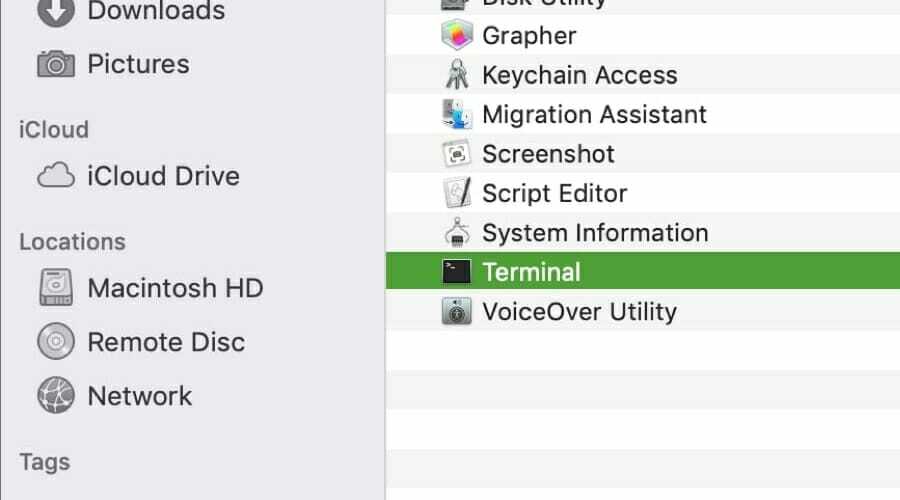
- Skriv CD kommando, men kör inte det.
- Öppen Upphittare.
- I Upphittare, leta reda på katalogen som du vill öppna, men öppna den inte.
- Dra katalogen till Terminal fönstret och släpp det där.
- Tryck nu Stiga på och du kommer åt mappen i Terminal.
Den här metoden fungerar eftersom du istället för att skriva adressen till mappen du vill navigera till släpp bara katalogen från Finder och mappsökvägen läggs automatiskt till i kommandot linje.
- PDE.plugin kommer att skada din dator: Så här åtgärdar du det
- Fix: Zsh: Behörigheter nekas i Mac Terminal i 4 snabba steg
- Kan du inte skriva in Skicka till adress? Här är vad du ska göra
2. Aktivera alternativet Ny terminal vid mapp
- Klicka på Äpple menyn och välj Systeminställningar.
- Gå till Tangentbord sektion.
- Gå över till Genvägar flik.
- Välj i den vänstra rutan Tjänster. Kontrollera i den högra rutan Ny terminal vid mapp.
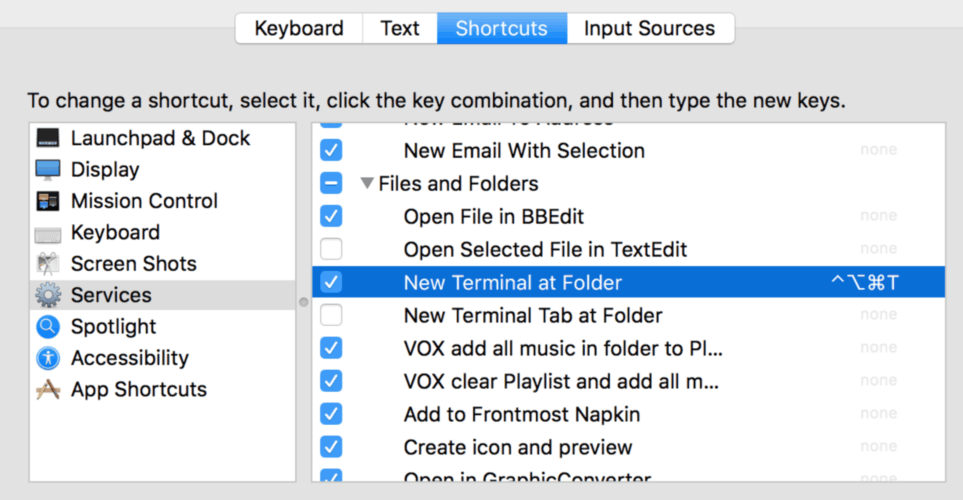
- Spara ändringar.
För att öppna en mapp i Terminal behöver du bara göra följande:
- I Upphittare, leta reda på katalogen som du vill öppna och högerklicka på den.
- Välj Tjänster > Ny terminal vid mapp.
Den här metoden är mycket bekvämare eftersom den låter dig öppna vilken mapp som helst i Terminal från Finder med bara två klick.
Många Mac-användare använder terminalen för olika uppgifter, mest för att det är bekvämare och snabbare, men att öppna mappar kan vara lite tråkigt för vissa användare.
Om du är en av dessa användare, se till att prova dra och släpp-metoden eller aktivera alternativet Ny terminal vid mapp och du kommer att kunna öppna kataloger i Terminal som ett proffs.
Du kanske också vill titta på vår guide om hur man fixar ZSH-behörigheten nekad fel i Mac Terminal.
Använd gärna kommentarsektionen nedan för alla frågor eller förslag du kan ha.
![5 bästa mjukvaran för abstrakt konst [Mac & Windows 10]](/f/994a708b0cb29233dd85941b96a445df.jpg?width=300&height=460)

![Det gick inte att komma åt din nyckelring [EXPERT FIX]](/f/98c7dd9fa3466d3010547331d57e6e83.jpg?width=300&height=460)